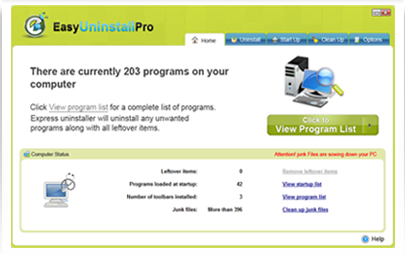Przewodnik usuwania Easy Uninstall (odinstalować Easy Uninstall)
Easy Uninstall jest promowana jako narzędzie, które pomoże Ci usunąć niechciane aplikacje, pluginy, etc. w szybki i łatwy sposób. Jej oficjalnej stronie internetowej, easyuninstall.com, stwierdza również, że aplikacja pozwala na wyeliminowanie pliki wiadomości-śmieci i inne resztki niepotrzebnych programów. Niestety narzędzie nie jest tak przydatne, jak się podaje. Mimo oficjalnej strony internetowej, robi również rozproszone w freeware i shareware wiązki.
Potencjalnie niechciane programy często używać tej metody dystrybucji, ponieważ pozwala im wejść PC niezauważony przez użytkownika. Ponadto wniosek został opracowany przez ELEX, która to firma, która jest niesławny pod kątem jego niewiarygodne aplikacje. Radzimy usunąć Easy Uninstall z komputera bez wahania.
 jak działa Easy Uninstall?
jak działa Easy Uninstall?
Jak to już zostało wspomniane, Easy Uninstall należy do ELEX, który jest odpowiedzialny za te niechciane programy i przeglądarka porywacze somolotu jako Picexa, Universalsearches.com, Mystartsearch.com i inni. To całkiem możliwe, że jeden lub więcej z nich wprowadzono system wraz z Easy Uninstall. Program jest również związana z Mysearch123.com i Ooxxsearch.com, więc jeśli jeden z tych porywacze przejęła przeglądarki, teraz wiesz, dlaczego to się stało. Należy pozbyć porywacza, bo to będzie zakłócać twój surfing, zasypują nierzetelne reklamy dane i powodować inne problemy.
Innym aspektem zastosowania, które należy wiedzieć o to, że łączy się z Internetem bez Twojej zgody. To również zbiera informacje na temat działań przeglądania online jak odwiedzane strony, wykonane wyszukiwania, kliknięciu reklamy, itp. w celu tworzenia spersonalizowanych reklam. Chociaż żadne z tych działań są złośliwe, nadal zaleca się że wymawiasz Easy Uninstall, zwłaszcza jeśli musisz pobrać go z witryną strony trzeciej.
Jak usunąć Easy Uninstall?
Proponujemy dwie opcje usuwania Easy Uninstall, z których można wybrać ten, który najbardziej Ci odpowiada. Można odinstalować aplikacji, ręcznie lub automatycznie. Jeśli zdecydujesz się usunąć Easy Uninstall ręcznie, można postępować zgodnie z instrukcjami, które są przedstawione poniżej tego artykułu w ręczne usunięcie Przewodnik. Jeśli jednak chcesz nie tylko wyeliminowanie Easy Uninstall, ale również usunąć innych niechcianych aplikacji, które przybyły z nim, należy iść z opcji automatyczne usuwanie zamiast. Może anty malware narzędzie do pobrania z naszej strony i używać go do skanowania systemu. Ten zabezpieczenie oprogramowanie wykryje wszystkie problemy i usunąć Easy Uninstall wraz z nimi. To zapewni również komputer z innych korzystnych cech jak ochrony online w czasie rzeczywistym i więcej.
Offers
Pobierz narzędzie do usuwaniato scan for Easy UninstallUse our recommended removal tool to scan for Easy Uninstall. Trial version of provides detection of computer threats like Easy Uninstall and assists in its removal for FREE. You can delete detected registry entries, files and processes yourself or purchase a full version.
More information about SpyWarrior and Uninstall Instructions. Please review SpyWarrior EULA and Privacy Policy. SpyWarrior scanner is free. If it detects a malware, purchase its full version to remove it.

WiperSoft zapoznać się ze szczegółami WiperSoft jest narzędziem zabezpieczeń, które zapewnia ochronę w czasie rzeczywistym przed potencjalnymi zagrożeniami. W dzisiejszych czasach wielu uży ...
Pobierz|Więcej


Jest MacKeeper wirus?MacKeeper nie jest wirusem, ani nie jest to oszustwo. Chociaż istnieją różne opinie na temat programu w Internecie, mnóstwo ludzi, którzy tak bardzo nienawidzą program nigd ...
Pobierz|Więcej


Choć twórcy MalwareBytes anty malware nie było w tym biznesie przez długi czas, oni się za to z ich entuzjastyczne podejście. Statystyka z takich witryn jak CNET pokazuje, że to narzędzie bezp ...
Pobierz|Więcej
Quick Menu
krok 1. Odinstalować Easy Uninstall i podobne programy.
Usuń Easy Uninstall z Windows 8
Kliknij prawym przyciskiem myszy w lewym dolnym rogu ekranu. Po szybki dostęp Menu pojawia się, wybierz panelu sterowania wybierz programy i funkcje i wybierz, aby odinstalować oprogramowanie.


Odinstalować Easy Uninstall z Windows 7
Kliknij przycisk Start → Control Panel → Programs and Features → Uninstall a program.


Usuń Easy Uninstall z Windows XP
Kliknij przycisk Start → Settings → Control Panel. Zlokalizuj i kliknij przycisk → Add or Remove Programs.


Usuń Easy Uninstall z Mac OS X
Kliknij przycisk Przejdź na górze po lewej stronie ekranu i wybierz Aplikacje. Wybierz folder aplikacje i szukać Easy Uninstall lub jakiekolwiek inne oprogramowanie, podejrzane. Teraz prawy trzaskać u każdy z takich wpisów i wybierz polecenie Przenieś do kosza, a następnie prawo kliknij ikonę kosza i wybierz polecenie opróżnij kosz.


krok 2. Usunąć Easy Uninstall z przeglądarki
Usunąć Easy Uninstall aaa z przeglądarki
- Stuknij ikonę koła zębatego i przejdź do okna Zarządzanie dodatkami.


- Wybierz polecenie Paski narzędzi i rozszerzenia i wyeliminować wszystkich podejrzanych wpisów (innych niż Microsoft, Yahoo, Google, Oracle lub Adobe)


- Pozostaw okno.
Zmiana strony głównej programu Internet Explorer, jeśli został zmieniony przez wirus:
- Stuknij ikonę koła zębatego (menu) w prawym górnym rogu przeglądarki i kliknij polecenie Opcje internetowe.


- W ogóle kartę usuwania złośliwych URL i wpisz nazwę domeny korzystniejsze. Naciśnij przycisk Apply, aby zapisać zmiany.


Zresetować przeglądarkę
- Kliknij ikonę koła zębatego i przejść do ikony Opcje internetowe.


- Otwórz zakładkę Zaawansowane i naciśnij przycisk Reset.


- Wybierz polecenie Usuń ustawienia osobiste i odebrać Reset jeden więcej czasu.


- Wybierz polecenie Zamknij i zostawić swojej przeglądarki.


- Gdyby nie może zresetować przeglądarki, zatrudnia renomowanych anty malware i skanowanie całego komputera z nim.Wymaż %s z Google Chrome
Wymaż Easy Uninstall z Google Chrome
- Dostęp do menu (prawy górny róg okna) i wybierz ustawienia.


- Wybierz polecenie rozszerzenia.


- Wyeliminować podejrzanych rozszerzenia z listy klikając kosza obok nich.


- Jeśli jesteś pewien, które rozszerzenia do usunięcia, może je tymczasowo wyłączyć.


Zresetować Google Chrome homepage i nie wykonać zrewidować silnik, jeśli było porywacza przez wirusa
- Naciśnij ikonę menu i kliknij przycisk Ustawienia.


- Poszukaj "Otworzyć konkretnej strony" lub "Zestaw stron" pod "na uruchomienie" i kliknij na zestaw stron.


- W innym oknie usunąć złośliwe wyszukiwarkach i wchodzić ten, który chcesz użyć jako stronę główną.


- W sekcji Szukaj wybierz Zarządzaj wyszukiwarkami. Gdy w wyszukiwarkach..., usunąć złośliwe wyszukiwania stron internetowych. Należy pozostawić tylko Google lub nazwę wyszukiwania preferowany.




Zresetować przeglądarkę
- Jeśli przeglądarka nie dziala jeszcze sposób, w jaki wolisz, można zresetować swoje ustawienia.
- Otwórz menu i przejdź do ustawienia.


- Naciśnij przycisk Reset na koniec strony.


- Naciśnij przycisk Reset jeszcze raz w oknie potwierdzenia.


- Jeśli nie możesz zresetować ustawienia, zakup legalnych anty malware i skanowanie komputera.
Usuń Easy Uninstall z Mozilla Firefox
- W prawym górnym rogu ekranu naciśnij menu i wybierz Dodatki (lub naciśnij kombinację klawiszy Ctrl + Shift + A jednocześnie).


- Przenieść się do listy rozszerzeń i dodatków i odinstalować wszystkie podejrzane i nieznane wpisy.


Zmienić stronę główną przeglądarki Mozilla Firefox został zmieniony przez wirus:
- Stuknij menu (prawy górny róg), wybierz polecenie Opcje.


- Na karcie Ogólne Usuń szkodliwy adres URL i wpisz preferowane witryny lub kliknij przycisk Przywróć domyślne.


- Naciśnij przycisk OK, aby zapisać te zmiany.
Zresetować przeglądarkę
- Otwórz menu i wybierz przycisk Pomoc.


- Wybierz, zywanie problemów.


- Naciśnij przycisk odświeżania Firefox.


- W oknie dialogowym potwierdzenia kliknij przycisk Odśwież Firefox jeszcze raz.


- Jeśli nie możesz zresetować Mozilla Firefox, skanowanie całego komputera z zaufanego anty malware.
Uninstall Easy Uninstall z Safari (Mac OS X)
- Dostęp do menu.
- Wybierz Preferencje.


- Przejdź do karty rozszerzeń.


- Naciśnij przycisk Odinstaluj niepożądanych Easy Uninstall i pozbyć się wszystkich innych nieznane wpisy, jak również. Jeśli nie jesteś pewien, czy rozszerzenie jest wiarygodne, czy nie, po prostu usuń zaznaczenie pola Włącz aby go tymczasowo wyłączyć.
- Uruchom ponownie Safari.
Zresetować przeglądarkę
- Wybierz ikonę menu i wybierz Resetuj Safari.


- Wybierz opcje, które chcesz zresetować (często wszystkie z nich są wstępnie wybrane) i naciśnij przycisk Reset.


- Jeśli nie możesz zresetować przeglądarkę, skanowanie komputera cały z autentycznych przed złośliwym oprogramowaniem usuwania.
Site Disclaimer
2-remove-virus.com is not sponsored, owned, affiliated, or linked to malware developers or distributors that are referenced in this article. The article does not promote or endorse any type of malware. We aim at providing useful information that will help computer users to detect and eliminate the unwanted malicious programs from their computers. This can be done manually by following the instructions presented in the article or automatically by implementing the suggested anti-malware tools.
The article is only meant to be used for educational purposes. If you follow the instructions given in the article, you agree to be contracted by the disclaimer. We do not guarantee that the artcile will present you with a solution that removes the malign threats completely. Malware changes constantly, which is why, in some cases, it may be difficult to clean the computer fully by using only the manual removal instructions.